EVA6400存储系统是基于SAN 的架构的,因此在与主机相连时必须要通过SAN switch连接。在基于性能和安全的考虑下,在做系统设计时,我们强烈建议使用双光纤交换机、主机使用双FCA卡以确保系统的高可用性。EVA6400也支持主机FCA与EVA直连,在Linux(rhel5.4)系统上连接成功。下面简单介绍eva6400存储系统。
1)EVA6400组成
控制器(Controller):一对HSV400
硬盘柜(Drive enclosures):包含10个硬盘的柜子
SAN交换机(Loop switches):2个HP SAN交换机
小家电():一台用于管理存储设备windows storage服务器
光口光纤线:若干根光纤线连接控制器与SAN交换机
电口光纤线;若干根电口光纤线连接控制器与硬盘柜,硬盘柜与硬盘柜、控制器之间
相关软件:Command View、SSSU等软件,需要安装到小家电上;这些软件用于初始化存储、划分盘组、创建Vdisk,查看存储状态等等;
要想让这套EVA6400正常运行起来,还需要做的准备工作有:
a. 初始化控制器:当一个新的控制器开机时,会提示输入控制器的WWN和Checksum,2台是一对,只需要输入一台,另一台当连接MP(Mirror Port)后会自动同步;这一对控制器同时开机,一台为主,另一台则为备用状态;另外将Serial No与Product No标签贴在控制器上,方便今后维保;
b. 硬盘柜连线:连接硬盘柜时尽量将盘柜均分成两组,保证4个环路交错连接到两台控制器上,具体连接方法看后面的连接图;
c. SAN交换机划分LAN:将连接控制器的端口与连接服务器的端口、连接小家电的端口分别划分不通的LAN(划分方法见SAN交换机zone配置)
d. 小家电上安装管理软件与LICENSE
2)EVA6400开关机顺序
开机顺序为:
(2)、开光纤交换机电源,开EVA 机柜电源(此时硬盘柜自动加电);
(3)、启动SMA(管理EVA的PC服务器,即小家电);
(4)、等待10 分钟待光纤交换机和硬盘柜状态正常后开控制器电源;
(5)、等待3 分钟待控制器状态稳定后开数据库服务器电源,启动进入操作系统;
(6)、起集群服务及应用;
总的来说就是必须等EVA全部加电正常之后,再开启应用主机,否则主机将认不到EVA划分出来的LUN。
关机顺序为:
1、停集群服务和节点
2、shutdown 服务器;
3、通过sma关闭eva的控制器,并且关闭eva 控制器后的开关;
4、关闭SMA(小家电);
5、关闭SAN SWITCH;
6、关闭EVA 机柜电源;
3)EVA6400连接方法
参考下面的6盘柜连接图:
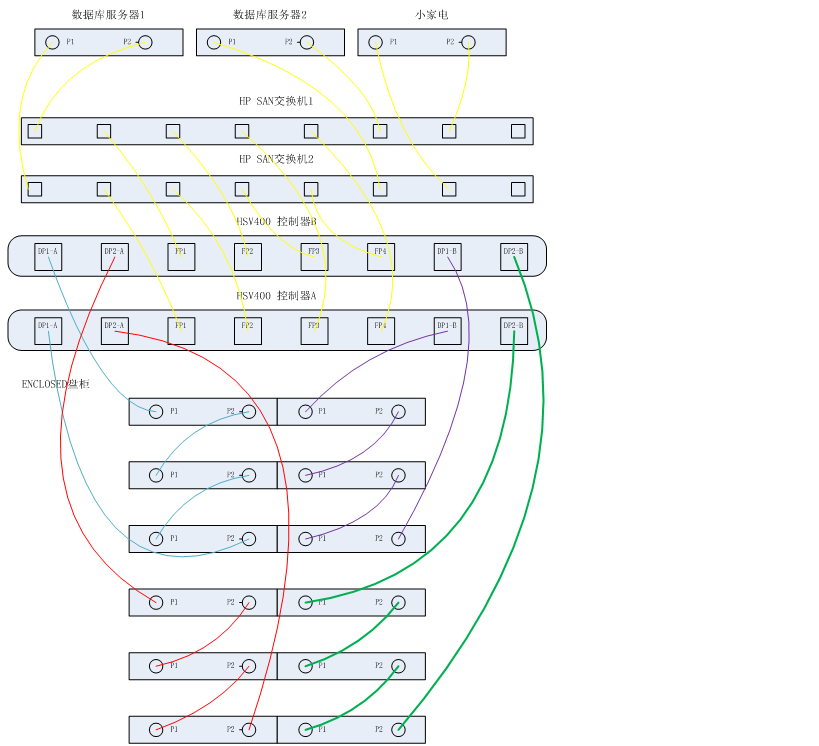 *图中黄色线代表光纤线,其他颜色为SFP连接线
*图中黄色线代表光纤线,其他颜色为SFP连接线
4)初始化HSV存储系统
EVA第一次使用的时候需要进行初始化,当command view找到EVA之后在右侧窗口里点击初始化图标,eva初始化,初始化过程中要求输入存储的名称,如EVA4000/EVA6000 等,该名称将在面板上显示。初始化在command view里面只会在最开始的时候出现,以后如果想初始化的话要在控制器液晶面板里面操作。
注意:初始化会导致所有的数据都会丢失!
初始化步骤:
- 打开command view,点击initialize,开始初始化步骤,第一步给存储系统名称
- 第二步输入磁盘数
- 设置系统时间
- Enter the Console LUN ID
- 设置DISK保护级别:NO、SINGLE、DOUBLE
对每个Disk Group来说,都有disk failure保护机制,分别为none, single和double,其中,none表示无spare,single 表示留出2disk的空间做spare,double 表示留出4disk空间做spare;如硬盘空间足够大,建议选择double,但至少选择single;
- 注释
- 完成初始化
5)Diskgroup、Vdisk、Hosts
要使用存储中的disk,需要先创建Diskgroup,然后再在Diskgroup创建Vdisk,Vdisk则是应用服务器使用的disk;分配Vdisk给服务器使用前,需要在Command View中创建hosts;创建Hosts过程如下:
Setp1 我们在Name栏里面填入先前准备好的主机名(如图中的DL380-L,名字以后可以随意改动)
Step2 在Port world Wide Name栏里选择对应主机的FC卡的20位的WWN号。如果在下拉菜单栏里面找不到对应的号,可以在右侧填空框里手工输入。这一步非常关键,EVA就是通过WWN号来辨别主机的。
Step3 在operating system下拉菜单处,选择对应的操作系统。
Step4 重复操作建立多台主机。
注意:
1:在更换FC卡后,必须要将该卡的WWN号重新添加到该host中。否则,这条路径将无法使用。
2:FC的WWN号需要通过FC卡随包装的光盘中的管理软件查看。
3:若主机有多块光纤卡,请点击已经建好的主机图标,在右侧窗口选择Port
创建完HOSTS后,就可以将Vdisk“present”给需要的服务器;此时相应的服务器则能够识别对应的盘;
参考文档:HP_EVA468000磁盘阵列系统管理员手册.pdf
来自 “ ITPUB博客 ” ,链接:http://blog.itpub.net/16976507/viewspace-1257728/,如需转载,请注明出处,否则将追究法律责任。
转载于:http://blog.itpub.net/16976507/viewspace-1257728/





















 374
374











 被折叠的 条评论
为什么被折叠?
被折叠的 条评论
为什么被折叠?








